如何在 Excel 中為每一行創建新工作表?
在數據管理或報告任務中,有時您可能需要將表格中的每個記錄分離到其單獨的工作表中。例如,如果您在 Excel 中維護著一份學生詳細信息清單,並且每一行代表不同學生的信息,您可能會希望為每位學生生成一個單獨的工作表,每張表包含他們的特定數據。或者,您可能只是想將每一行——無論其內容是什麼——分割出來,使其各自放置在新的工作表中。手動創建並將數據複製到新工作表既耗時又容易出錯,特別是在處理大型數據集時。自動化這個過程可以節省大量時間並減少錯誤的風險。本指南將引導您完成兩種在 Excel 中為每一行創建新工作表的實用解決方案,並解釋每種方法的優缺點,以幫助您選擇最適合您場景的方法。
使用 VBA 程式碼為每一行創建新工作表
使用 Kutools for Excel 的 Split Data 功能為每一行創建新工作表
使用 VBA 程式碼為每一行創建新工作表
使用 VBA(Visual Basic for Applications)是一種有效的方式來自動執行那些原本繁瑣且重複的 Excel 任務。通過 VBA,您可以快速為數據中的每一行創建新工作表,既可以根據某一列(例如學生姓名)對行進行分組,也可以不考慮內容為每一行創建一張工作表。這種方法非常適合熟悉 VBA 編輯器並且偏好高度可自定義解決方案的用戶。然而,這需要編輯和運行程式碼,因此可能不適合沒有 VBA 使用經驗或在其環境中無法運行宏的用戶。
1. 按下 "Alt" + "F11" 開啟 Microsoft Visual Basic for Applications 視窗,讓您可以存取用於自動化 Excel 操作的 VBA 程式碼。
2. 在 Microsoft Visual Basic for Applications 視窗中,點擊 Insert > Module 以添加新的程式碼模塊。然後將以下程式碼複製並粘貼到模塊視窗中。
VBA 程式碼:根據列為每一行創建新工作表
Sub parse_data()
'Update by Extendoffice 2018/3/2
Dim xRCount As Long
Dim xSht As Worksheet
Dim xNSht As Worksheet
Dim I As Long
Dim xTRrow As Integer
Dim xCol As New Collection
Dim xTitle As String
Dim xSUpdate As Boolean
Set xSht = ActiveSheet
On Error Resume Next
xRCount = xSht.Cells(xSht.Rows.Count, 1).End(xlUp).Row
xTitle = "A1:C1"
xTRrow = xSht.Range(xTitle).Cells(1).Row
For I = 2 To xRCount
Call xCol.Add(xSht.Cells(I, 1).Text, xSht.Cells(I, 1).Text)
Next
xSUpdate = Application.ScreenUpdating
Application.ScreenUpdating = False
For I = 1 To xCol.Count
Call xSht.Range(xTitle).AutoFilter(1, CStr(xCol.Item(I)))
Set xNSht = Nothing
Set xNSht = Worksheets(CStr(xCol.Item(I)))
If xNSht Is Nothing Then
Set xNSht = Worksheets.Add(, Sheets(Sheets.Count))
xNSht.Name = CStr(xCol.Item(I))
Else
xNSht.Move , Sheets(Sheets.Count)
End If
xSht.Range("A" & xTRrow & ":A" & xRCount).EntireRow.Copy xNSht.Range("A1")
xNSht.Columns.AutoFit
Next
xSht.AutoFilterMode = False
xSht.Activate
Application.ScreenUpdating = xSUpdate
End Sub參數解釋及使用提示:
- A1:C1 是您的數據表標題範圍。根據需要調整此參考以匹配實際的數據標題區域。
- 該程式碼從指定列(默認為 A 列)收集唯一值。每個唯一值都會得到自己的工作表以及相應的行。
- 如果您的表格更寬或從不同的行開始,請相應地更新
xTitle和單元格參考。 - 如果您的工作表包含引用其他工作表的公式,在分割後請檢查這些引用。
3. 按 F5 鍵或點擊 Run 執行程式碼。新工作表將在當前工作簿的所有現有工作表之後創建,每個工作表的名稱將根據所選的唯一列值命名。請參閱下面的截圖以查看示例結果:

如果您希望不考慮列內容,簡單地將每一行分割到其自己的工作表中,您可以使用以下替代 VBA 程式碼。這樣就無需指定列條件。
VBA 程式碼:直接為每一行創建新工作表
Sub RowToSheet()
Dim xRow As Long
Dim I As Long
With ActiveSheet
xRow = .Range("A" & Rows.Count).End(xlUp).Row
For I = 1 To xRow
Worksheets.Add(, Sheets(Sheets.Count)).Name = "Row " & I
.Rows(I).Copy Sheets("Row " & I).Range("A1")
Next I
End With
End Sub在此模塊中運行此程式碼後,活動工作表中的每一行(包括標題行)都將被複製到新創建的工作表中。請注意,標題行也會被複製;如果您希望避免這種情況,則可能需要在事後手動刪除或調整輸出的工作表。
故障排除及實用提示:
- 如果遇到「下標越界」之類的錯誤,請確保您的工作表名稱不包含無效字符或重複名稱。
- 大型數據集可能會導致大量的工作表,這可能會減慢 Excel 或使導航變得笨拙。對於極大的表格,請考慮是否有必要按行分割。
- 在運行 VBA 程式碼之前,務必備份您的數據,以防止意外數據損失。
優點: 免費;高度可定制。
缺點: 需要啟用 VBA/宏並具備一些 VBA 編輯器的知識;對於複雜或非典型數據,可能會出現程式碼錯誤。
適用於: 需要腳本靈活性的用戶,以及一次性或不定期任務。
使用 Kutools for Excel 的 Split Data 功能為每一行創建新工作表
如果您偏愛無需寫代碼的直觀、易用方法,強烈推薦使用 Kutools for Excel 的 Split Data 功能。這個功能只需幾次點擊即可幫助您將數據分割成新的工作表,大幅簡化了工作表管理過程。Kutools 對於經常處理大型複雜表格或偏好圖形界面而非手動編碼的用戶尤其有用。請注意,Kutools 是一個 Excel 插件,必須事先安裝。
1. 選擇包含要分割數據的表格。然後,點擊 Kutools Plus 選項卡並選擇 Split Data。請參閱下面的截圖以獲取明確指引:

2. 在「將數據分割到多個工作表」對話框中,根據您的分割需求選擇適當的設置。
A. 根據列值創建新工作表:
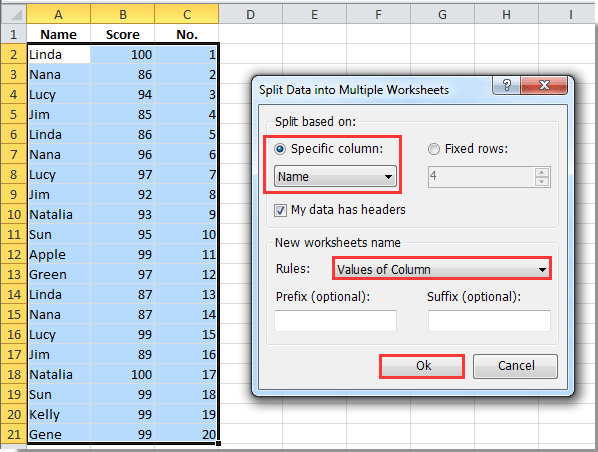
B. 直接為每一行創建新工作表:

執行後,將生成一個包含所有新工作表的新工作簿——每個工作表根據您選擇的設置填充數據。
基於列值為每一行創建新工作表:

不考慮列值為每一行創建新工作表:

注意事項與實用提示:
- 在使用 Split Data 功能之前,請確保表格中沒有空白行,因為這些行可能會導致空工作表。
- 檢查工作表命名規則,以避免重複或無效的工作表名稱;如果發生名稱衝突,Kutools 會自動調整。
- 如果您的表格非常大,這個過程可能會生成大量工作表,所以在繼續之前請考慮這一點。
優點: 易於使用,無需編程;適合批量處理和頻繁任務。
缺點: 需要安裝 Kutools 插件。
適用於: 所有級別的 Excel 用戶,尤其是那些需要處理重複數據分割的人。
Kutools for Excel - 超過 300 種必備工具,讓 Excel 功能更強大。永久免費享受 AI 功能!立即獲取
演示:使用 Kutools for Excel 的 Split Data 功能為每一行創建新工作表
最佳 Office 生產力工具
| 🤖 | Kutools AI 助手:以智能執行為基礎,革新數據分析 |生成程式碼 | 創建自訂公式 | 分析數據並生成圖表 | 調用 Kutools 增強函數… |
| 熱門功能:查找、選取項目的背景色或標記重複值 | 刪除空行 | 合併列或單元格且不遺失數據 | 四捨五入(免公式)... | |
| 高級 LOOKUP:多條件 VLookup|多值 VLookup|多表查找|模糊查找... | |
| 高級下拉列表:快速創建下拉列表 |依賴型下拉列表 | 多選下拉列表... | |
| 列管理器:添加指定數量的列 | 移動列 | 切換隱藏列的顯示狀態 | 比較區域及列... | |
| 精選功能:網格聚焦 | 設計檢視 | 增強編輯欄 | 工作簿及工作表管理器 | 資源庫(快捷文本) | 日期提取器 | 合併資料 | 加密/解密儲存格 | 按列表發送電子郵件 | 超級篩選 | 特殊篩選(篩選粗體/傾斜/刪除線...)... | |
| 15 大工具集:12 項文本工具(添加文本、刪除特定字符…)|50+ 儀表 類型(甘特圖等)|40+ 實用 公式(基於生日計算年齡等)|19 項插入工具(插入QR码、根據路徑插入圖片等)|12 項轉換工具(金額轉大寫、匯率轉換等)|7 項合併與分割工具(高級合併行、分割儲存格等)|...及更多 |
運用 Kutools for Excel,全面提升您的 Excel 技能,體驗前所未有的高效。 Kutools for Excel 提供超過300 項進階功能,讓您提升工作效率、節省時間。 點此尋找您最需要的功能...
Office Tab 為 Office 帶來分頁介面,讓您的工作更加輕鬆簡單
- 在 Word、Excel、PowerPoint 中啟用分頁編輯與閱讀。
- 在同一視窗的新分頁中打開與創建多份文件,而非開啟新視窗。
- 提升您的生產力50%,每日可幫您減少數百次鼠標點擊!
所有 Kutools 外掛,一次安裝
Kutools for Office 套裝整合了 Excel、Word、Outlook 和 PowerPoint 的外掛,外加 Office Tab Pro,非常適合需要跨 Office 應用程式協同作業的團隊。
- 全合一套裝 — Excel、Word、Outlook及 PowerPoint 外掛 + Office Tab Pro
- 一鍵安裝,一份授權 — 幾分鐘完成設置(支援 MSI)
- 協同運作更順暢 — Office 應用間無縫提升生產力
- 30 天全功能試用 — 無需註冊、無需信用卡
- 最超值 — 一次購買,節省單獨外掛費用